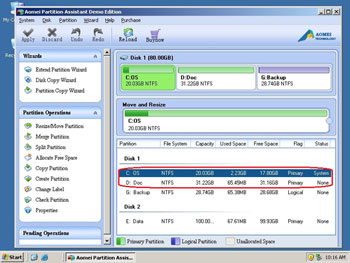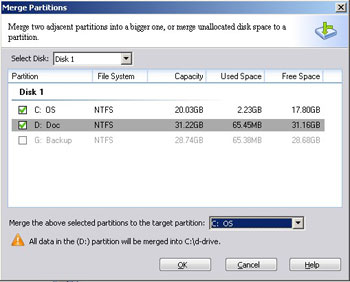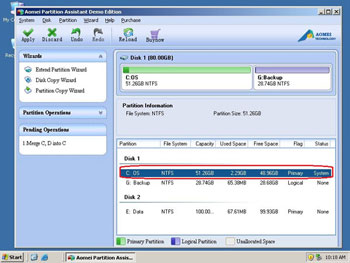오늘날의 하드 드라이브는 엄청난 공간을 제공합니다. 그러나 드라이브의 크기에 관계없이 애플리케이션 설치, 브라우저 캐시 및 임시 파일이 여유 공간을 차지하고 시스템을 복잡하게 만드는 속도에 놀랄 것입니다. 시스템 C 드라이브에 여유 공간이 거의 없을 때 Windows 다음과 같이 디스크 공간 부족에 대한 경고를 팝업하십시오.
이 문제를 해결하려면 다음과 같이 여유 공간을 확보하십시오. Windows 정리 유틸리티이지만 일반적으로 약간의 여유 공간 만 확보하면 곧이 경고가 다시 나타납니다. 이 문제를 해결하는 가장 빠르고 쉬운 방법은 파티션 크기를 조정하거나 병합하는 것입니다. 즉, 다른 데이터 파티션에서 여유 공간을 확보하여 시스템 드라이브를 확장하십시오.
파티션 크기 조정과 병합의 차이점 Windows 2003 서버
크기를 조정하면 할당되지 않은 공간을 확보하기 위해 데이터 파티션을 축소 한 다음이 공간으로 시스템 C 드라이브를 확장해야합니다. 병합하면 두 개의 인접한 파티션을 선택하여 더 큰 파티션으로 병합하면됩니다. 파티션 크기를 조정하려면 파티션 크기를 조정하는 방법 Windows 2003 서버. 이 기사에서 나는 당신에게 말할 것입니다 파티션을 병합하는 방법 Windows 2003 서버 데이터 손실없이.
파티션을 병합 할 때 데이터 보안 보장 Windows 2003 서버
서버 컴퓨터는 일반적으로 가장 중요한 분류되고 매일 사용되는 파일을 저장하기 때문에 보안 및 안정성은 서버 컴퓨터에서 가장 중요한 측면입니다. 그러나 서버 컴퓨터에 약간의 오류가 있어도 전체 네트워크가 외부에 직접 노출 될 수 있습니다. 따라서 오른쪽을 선택해야합니다 서버 파티션 소프트웨어 에 병합 Windows 2003 서버 파티션.
독특한 향상된 데이터 보호 기술 및 디스크 / 파티션 복사 마법사 내장 Partition Magic 서버, 서버 디스크 파티션의 크기를 조정하거나 병합 할 때 데이터 보안에 대해 걱정할 필요가 없습니다.
파티션을 병합하는 방법 Windows 데이터 손실없이 2003 서버?
– 병합이 매우 쉽습니다. Windows 2003 서버 파티션, 선택하고 클릭하기만 하면 됩니다. – 서버에서 수행하는 모든 작업은 "작업 보류" 열에 나열되며 "적용"을 클릭하기 전에는 파티션에 변경 사항이 적용되지 않습니다.
실행 Partition Magic 서버에는 컴퓨터를 연결 한 모든 디스크와 파티션이 표시됩니다. 왼쪽 "파티션 작업"상자에서 "파티션 병합"기능을 클릭합니다.
1 단계 : 파티션 C : 및 D :를 선택하고 드롭 다운 상자에서 파티션을 병합 할 대상 파티션을 선택하십시오.
확인을 클릭하면 두 개의 파티션이 하나의 파티션으로 병합됩니다. 적용을 클릭하여 계속 진행합니다.
벤efi서버 2003 파티션을 이것과 병합하려면 Partition Magic 서버
- 향상된 데이터 보호 기술로 데이터 손실없이 파티션의 크기를 조정하고 병합 할 수 있습니다.
- 디스크 / 파티션 복사 기능을 사용하면 다시 설치하지 않고도 데이터를 다른 디스크로 백업하거나 마이그레이션 할 수 있습니다 Windows.
- 파티션에 대한 변경 사항은 전에 미리 볼 수 있습니다. apply잘못된 작업을 방지합니다.
- 사용하기 쉽고 전문적인 도움이 필요하지 않습니다.
- 다양한 유용한 기능을 통해 서버를보다 효과적으로 유지 관리하고 성능을 향상시킬 수 있습니다.
- 전체 기능 및 벤efi츠…
무료 평가판 다운로드 그리고 그것이 얼마나 쉬운 지 확인하십시오 데이터 손실없이 Server 2003 파티션 병합.